Jak w kilku krokach zintegrować e-Sklep z systemem Comarch Betterfly?
W tym artykule dowiesz się w jaki sposób zintegrować swój e-Sklep z systemem Comarch Betterfly oraz wystawić w e-Sklepie pierwsze towary. Wystarczy kilka prostych kroków, które zostały opisane poniżej.
Krok 1: Mam Comarch e-Sklep i co teraz?
Gratulacje! Dziękujemy za zamówienie naszego rozwiązania. Z pewnością dotarł już do ciebie e-mail „Aktywacja Comarch e-Sklep”.
W tej wiadomości otrzymałeś link do rejestracji nowego panelu. Wejdź w niego i zarejestruj się jako administrator sklepu.
Krok 2: Połącz e-Sklep z Comarch Betterfly
Sprawdź poprawność wprowadzonych danych oraz zapoznaj się z regulaminem, umową powierzenia danych i zgodami marketingowymi a, następnie zaakceptuj je.

Gratulacje! Połączyłeś e-Sklep z Comarch Betterfly.
Twoim kolejnym krokiem będzie konfiguracja form płatności w panelu Comarch Betterfly. Przejdź do zakładki Więcej funkcji/ Comarch e-Sklep/ Konfiguracja i wybierz formy płatności w Comarch Betterfly, które będą odpowiadać płatnościom w e-Sklepie.
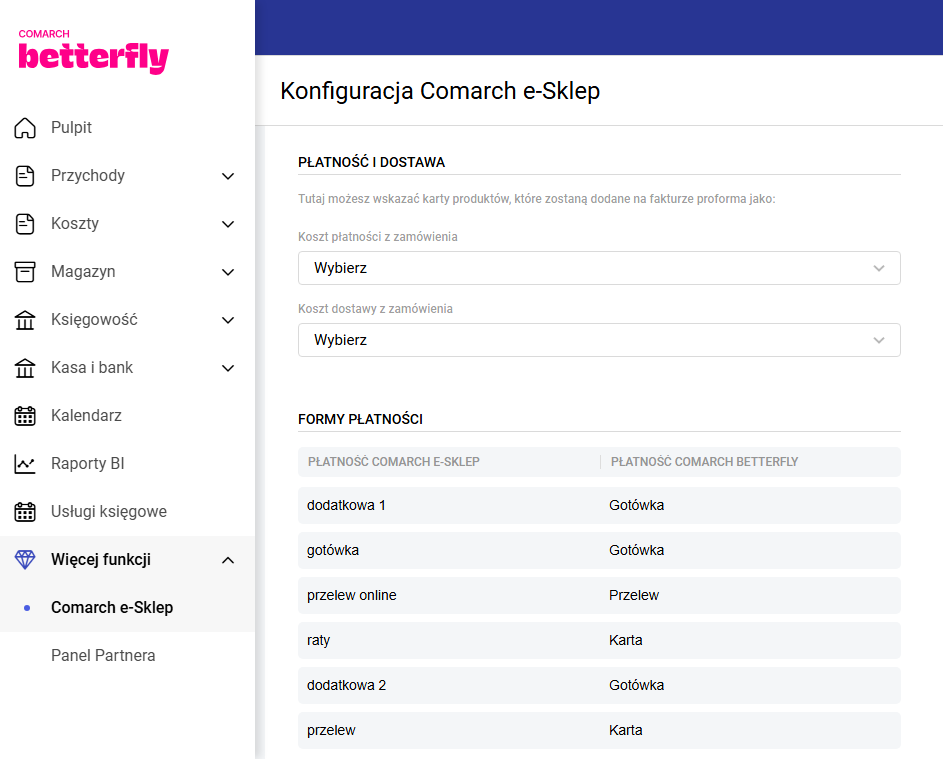
Krok 3: Stwórz grupy towarowe
Aby utworzyć grupę towarową otwórz w zakładce Więcej funkcji/ Comarch e-Sklep kafelek Grupy w Comarch e-Sklep.
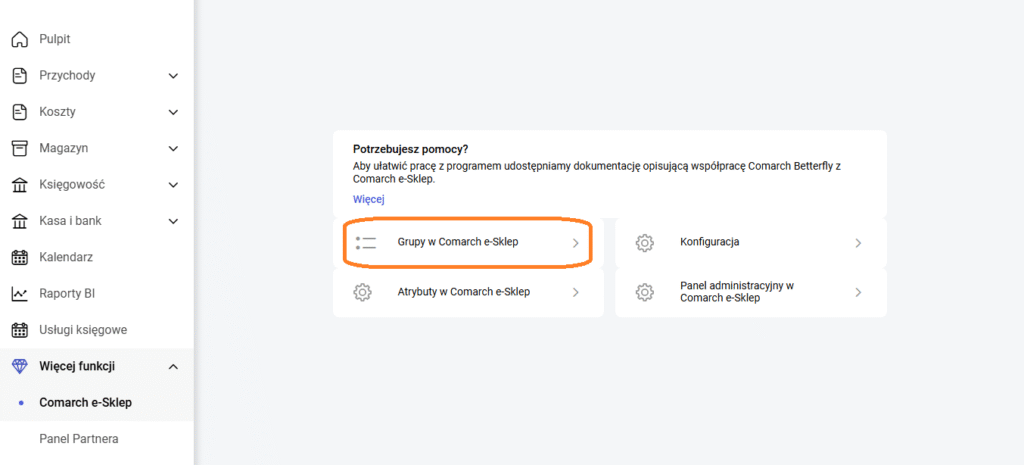
Klikając ![]() przejdziesz do nowej pozycji Grupa w Comarch e-Sklep. Uzupełnij potrzebne dane grupy oraz wczytaj zdjęcie z dysku lub z internetu.
przejdziesz do nowej pozycji Grupa w Comarch e-Sklep. Uzupełnij potrzebne dane grupy oraz wczytaj zdjęcie z dysku lub z internetu.
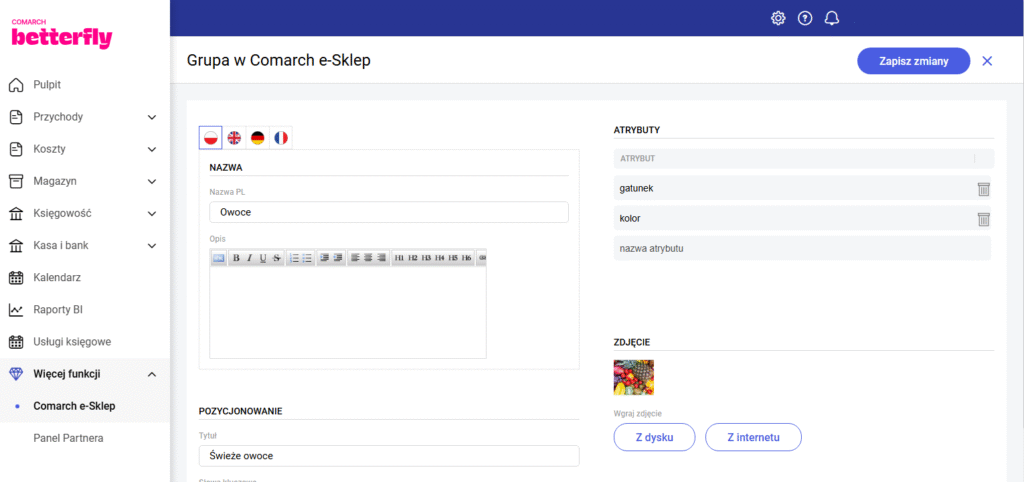
Krok 4: Dodaj karty towarowe
W poprzednim kroku utworzyłeś grupę w drzewie kategorii, które zostanie wysłane do e-Sklepu. W tym kroku dowiesz się jak dodać towary do utworzonych grup. Jeżeli posiadasz już swoją bazę towarową, czyli kategorie oraz towary, zobaczysz jakie niezbędne parametry należy uzupełnić aby towar był dostępny w e-Sklepie.
Nowy produkt możesz dodać na zakładce Start lub Faktury/ Produkty wybierz kafelek Dodaj produkt, aby na magazynie pojawiły się towary. Uzupełnij informacje o stanach magazynowych oraz dane takie jak :
- Ogólne
- Parametry
- Księgowe
- Dodatkowe
- POS
- e-Commerce
Podstawy za nami, uzupełnij jeszcze kilka parametrów dla e-Sklepu w formularza produktu, w którym znajdują się trzy zakładki: Ogólne, Produkty skojarzone i Atrybuty. Zakładka Ogólne W sekcji Grupa, przypisz towarowi odpowiedniego producenta, markę, informacje na temat wagi i dane potrzebne do pozycjonowania oraz wybierz stworzoną wcześniej grupę Owoce. Zakładka Produkty skojarzone Tutaj możesz polecać klientom podobne produkty, akcesoria, które mogą być przydatne dla klienta kupującego produkt oraz produkty polecane. A także ustawić atrybuty czasowe. W podobny sposób dodaj towary do pozostałych grup towarowych. Pamiętaj, aby grupa była widoczna w e-Sklepie musi zawierać towary. Synchronizacja Synchronizację wywołasz poleceniem „Wyślij dane”, znajdziesz je w panelu Comarch Betterfly Więcej funkcji/ Comarch e-Sklep/ Konfiguracja. Status synchronizacji sprawdzisz w panelu e-Sklepu w menu Ustawienia/ Dziennik zdarzeń. Podczas codziennej pracy z programem informacje o towarach są wysyłane do e-Sklepu na kilka sposobów: Po przesłaniu towarów zobaczysz je w: Masz pytania? Napisz do nas lub skontaktuj się z nami. Dane znajdziesz w mailu aktywacyjnym.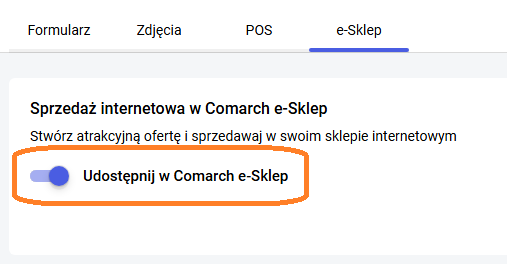
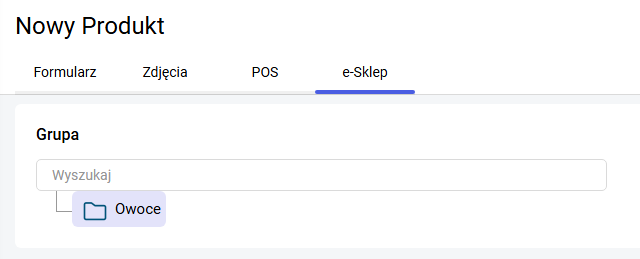
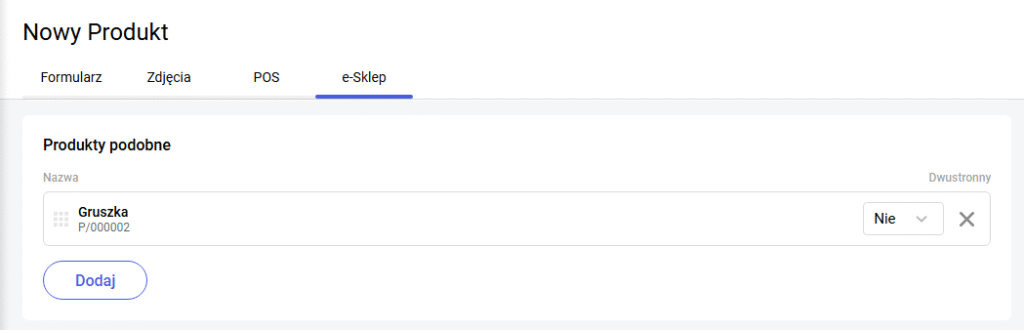
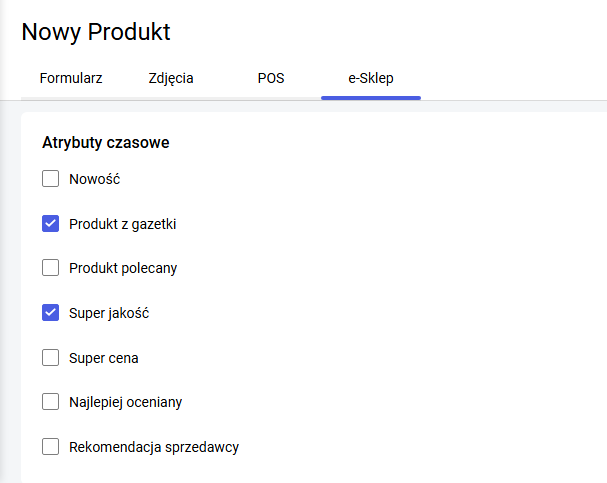
Krok 5: Udostępnij towar w Comarch e-Sklep
Co dalej?
Powodzenia!
